Gennemgå Logitech MK850 Ydeevne: God kvalitet multi-enhed periferiudstyr!
Skriver du på flere computere og enheder? Vil du have færre kabler på dit skrivebord og foretrækker at bruge et trådløst tastatur og en mus? Så bør du overveje Logitech MK850 Performance trådløst tastatur og musesæt. Denne kombinations superkraft er, at du kan bruge den med op til tre forskellige enheder trådløst ved hjælp af Bluetooth eller Wi-Fi . Hvis du er nysgerrig efter dette sæt, og du vil se, om Logitech MK850 Performance er et godt køb for dig, så læs denne anmeldelse:
Logitech MK850 Performance : Hvem er det godt for?
Dette tastatur- og musesæt er et fremragende valg for folk, der:
- Vil have(Want) færre kabler og foretrækker trådløst tilbehør
- Skal arbejde og skifte hurtigt mellem forskellige computere eller enheder
- Ønsker et ergonomisk tastatur og en mus af god kvalitet
- Brug for en personlig mus og et tastatur
Fordele og ulemper
Logitech MK850 Performance kit har følgende styrker:
- Du kan nemt skifte mellem tre forskellige enheder
- Det fungerer med Windows , Mac , Chrome OS , iOS og Android
- Den understøtter både Bluetooth og 2,4 GHz trådløse forbindelser
- Sættet har et minimalistisk design, som de fleste brugere vil sætte pris på
- Byggekvaliteten er over gennemsnittet
- Både tastaturet og musen er ergonomisk formet
- Behagelig at bruge selv til længere arbejdssessioner
- Både musen og tastaturet kan tilpasses
Der er også nogle negative ting at overveje:
- Tasterne på tastaturet føles squishy
- Sættet er dyrere end andre fra andre mærker
- Håndledsstøtten er ikke aftagelig
- Ingen baggrundsbelysning til tastaturet
Dom
Logitech MK850 Performance er et alsidigt sæt til erhvervsbrugere, der bruger flere computere og enheder på deres skrivebord. Den har alle de funktioner, du ville forvente, inklusive muligheden for at arbejde med op til tre pc'er eller enheder samtidigt. Den eneste vigtige manglende funktion er baggrundsbelysningen til tastaturet. Byggekvaliteten er over gennemsnittet, og både musen og tastaturet er behagelige at bruge. Hvis du ikke har noget imod prisen på dette sæt, vil du være tilfreds med, hvad det har at tilbyde.
Udpakning af Logitech MK850 Performance trådløst tastatur og mus
Logitech MK850 Performance kommer i en æske lavet af premium karton. Baggrundsfarven er mørke matgrå, og på oversiden af pakken kan du se et stort billede af tastaturet og musen, printet i blanke farver.

På bagsiden og siderne af æsken kan du læse flere detaljer om specifikationer og hovedfunktioner for tastaturet og musen, herunder det faktum, at de begge er kompatible med Windows , Mac , Chrome OS og Android . Tastaturet er også officielt kompatibelt med iOS 5 eller nyere.

Inde i kassen er der tastaturet pakket ind i en plastikpose, musen gemt under et plastikcover, en Logitech unifying receiver, som du kan bruge, hvis du vil forbinde enhederne via Wi-Fi i stedet for Bluetooth , et USB -forlængerkabel, og et dokument med sikkerhedsinstruktioner og garantidetaljer. Under tastaturet finder du også instruktioner til, hvordan du tilslutter tastaturet og musen til dine computere og enheder.

Unboxing-oplevelsen er behagelig. Pakken ser og føles godt lavet. Inde i æsken har du alt det tilbehør, du skal bruge for at bruge sættet.(The unboxing experience is pleasant. The package looks and feels well made. Inside the box, you have all the accessories you need for using the kit.)
Hardware specifikationer
Logitech MK850 Performance(Logitech MK850 Performance) trådløse tastatur- og musesæt inkluderer Logitech K850 - tastaturet og Logitech M720 Triathlon -musen. Tastaturet har membrantaster og et ergonomisk design. Den vejer 733 gram og er 25 mm tyk, 430 mm lang og 210 mm bred.

Logitech M720 Triathlon - musen er ret lille: 2,0 tommer (45 mm) x 3,0 tommer (74 mm) x 5,0 tommer (115 mm) i højden x bredden x dybden. Dens vægt er dog respektabel: 4,7 ounce eller 135 gram - ikke for meget for en stationær mus, men tungere end en almindelig bærbar mus.

Blandt de interessante funktioner ved musen er sensoropløsningen på 1000 dpi, det faktum, at den har en optisk sensor og 8 personaliserbare knapper.
Både musen og tastaturet forbindes via Bluetooth eller en 2,4 GHz trådløs forbindelse med en maksimal rækkevidde på 32 fod eller 10 meter. Hvis du har til hensigt at forbinde dem til dine computere eller enheder ved hjælp af Wi-Fi , skal du bruge den medfølgende 2,4 GHz samlende modtager eller købe en ekstra modtager fra Logitech .

Tastaturet har en autonomi på op til 36 måneder og musen på op til 24 måneder. To AA-batterier giver energien til tastaturet og et AAA -batteri til musen. Alle de nødvendige batterier er allerede isat, og de er lavet af Duracell .
Hvis du vil læse mere om alle funktionerne og de tekniske aspekter af Logitech MK850 Performance trådløst tastatur og mus-kombination, så tjek dens webside(check its web page) .
Hardwarespecifikationerne for MK850-tastatur- og muskombinationen er, hvad du ville forvente af et trådløst sæt. De skiller sig ikke ud sammenlignet med lignende produkter fra andre mærker.(The hardware specs of the MK850 keyboard and mouse combo are what you would expect from a wireless kit. They do not stand out when compared with similar products from other brands.)
Brug af Logitech M720 Triathlon multi-enheds mus
Logitech M720 Triathlon er en mus i gennemsnitlig størrelse, der er højere end de fleste mus. Dens størrelse skal passe til enhver form for hånd. Ydermere holder den høje ryg på musen din hånd i en behagelig stilling, og hjælper dig dermed med at arbejde i lange timer, hvis du har brug for det.

Bagsiden af musen er dækket af en gummieret belægning, der føles silkeblød at røre ved. Mens vi brugte denne mus, satte vi pris på det faktum, at belægningen formåede at holde vores hænder tørre, ikke dryppende sved. 🙂

Logitech M720 Triathlon - musen har otte knapper på, hvilket overraskede os lidt, da vi generelt forventer at se så mange knapper kun på gaming-mus. Udover de to venstre- og højreklik-knapper er der scrollhjulet, en tredje knap under hjulet og fire ekstra knapper i venstre side, tre øverst på tommelfingeren og en nederst.

Som standard bruges venstre sideknapper til frem- og tilbagefunktionerne og til at skifte den parrede computer eller enhed. I Windows 10 bruges sideknappen fra bunden til at vise tidslinjen(Timeline) , men du kan ændre den handling, der er knyttet til den, ved hjælp af Logitech Options -softwaren.

Scrollhjulet ser ud som om det er lavet af aluminium, og det fungerer glimrende, men Logitech begik en fejl efter vores mening: det dokumenterede ikke tydeligt, at scrollhjulet har to tilstande for, hvordan det fungerer. Den kan fungere i HyperFast -tilstand eller almindelig tilstand, og skift mellem de to sker ved at trykke på den midterste knap under den. Grin, hvis du vil, men vi forventede ikke de underlige og til tider sjove bivirkninger af HyperFast -tilstanden.
Museklik-feedbacken er god, klikstøjen er god, og vi stødte ikke på nogen mistede eller utilsigtede klik. Præcisionen fra den optiske sensor på 1000 dpi var god, selvom den ikke kan sammenlignes med gaming-mus. Logitech M720 Triathlon følger dine kommandoer uden at hoppe eller halte. Vi brugte det dog kun på 1080p skærme, hvor 1000 dpi er nok. Hvis du har til hensigt at bruge den på 4K-skærme, er sensoren muligvis ikke hurtig nok til at være så præcis, som du gerne vil have den.

Logitech M720 Triathlon er en velbygget mus, der er behagelig at bruge i lange perioder.(The Logitech M720 Triathlon is a well-built mouse that's comfortable to use for long periods of time.)
Brug af det trådløse Logitech K850 Performance -tastatur
Det første du bemærker ved tastaturet er, at det har en ergonomisk form. Det er ikke så snoet som typiske ergonomiske tastaturer, men det har en pukkel på dets midterste område.

Tasterne har lave profiler, hvilket kan glæde nogle mennesker, men måske afskrække andre. Tasterne er ikke så lavprofilerede som dem på bærbare tastaturer, men de er mere underdimensionerede end de traditionelle taster i fuld højde.

Logitech K850 - tastaturet bruger gummikuppelkontakter, og det betyder, at det er lydløst. Folk omkring dig bør ikke blive generet af, at du skriver på dette tastatur. Men selvom vi kunne lide dens feedback og respons i spil, kan vi ikke sige det samme om at skrive, og det gør vi meget af her på Digital Citizen . Desværre har tasterne en udtalt squishy fornemmelse, det er ikke behageligt, især når du skriver hurtigt.
Dine hænder og håndled skal dog føles godt, selv efter længere tids tastaturbrug. Dette er en positiv konsekvens af tastaturets ergonomisk hævede form og dets indbyggede håndledspude. Apropos det, så er det behageligt at røre ved, med en blød tekstur, der også hjælper dine hænder med ikke at svede. Den lidt knap så positive del er, at håndledspuden ikke er aftagelig, hvilket kan være et problem for folk, der har små skriveborde og ønsker at spare hver eneste tomme.

På bagsiden af tastaturet satte vi pris på, at der er to par gummifødder på hver side af bagkanten. De giver dig mulighed for at justere højden af tastaturet på to forskellige niveauer, så det matcher dine præferencer. Mens vi kiggede på bagsiden af tastaturet, bemærkede vi også, at noget af det, vi oprindeligt troede var skruehuller, faktisk er simple huller, designet til at dræne spildt væske ved et uheld, hvilket er en fin detalje.

Tastaturet fungerede upåklageligt, mens vi brugte det, og det var hurtigt og nemt at skifte mellem de tre parrede enheder. Vi prøvede det med en Lenovo Legion Y520 bærbar computer, med en stationær pc og med en Android - smartphone. Det fungerede upåklageligt med dem alle, og det var hurtigt at flytte fra den ene til den anden: blot et tryk på hvide 1, 2, 3 taster.

Vi nød at bruge Logitech K850-tastaturet. Selvom den har et par ulemper, såsom den squishy følelse, du får fra dens nøgler, eller det faktum, at du ikke kan tage håndledspuden af, fungerer den godt, og dens byggekvalitet er bedre end gennemsnittet.(We enjoyed using the Logitech K850 keyboard. Although it has a few drawbacks like the squishy feeling you get from its keys or the fact that you can't detach the wrist pad, it works well, and its build quality is better than the average.)
Logitech Options-softwaren
I Windows får du automatisk Logitech Options -softwaren, når operativsystemet downloader og installerer de nødvendige drivere til sættet. Når du åbner den, bør du se dine to perifere enheder, sådan her:

For musen giver Logitech Options -softwaren dig mulighed for at tilpasse de handlinger, der er forbundet med dens knapper, konfigurere de bevægelser, du vil bruge, indstille markørens hastighed og justere, hvordan rullehjulet fungerer.

Derudover lader Logitech Options dig også skifte mellem computere ved at flytte musemarkøren til kanten af din skærm for at hoppe på den næste. Det kalder det Logitech Flow , og alt hvad du behøver for at få det til at fungere er at installere Logitech Options på alle de computere, du vil bruge det på, og sørge for at de alle er tilsluttet det samme netværk.
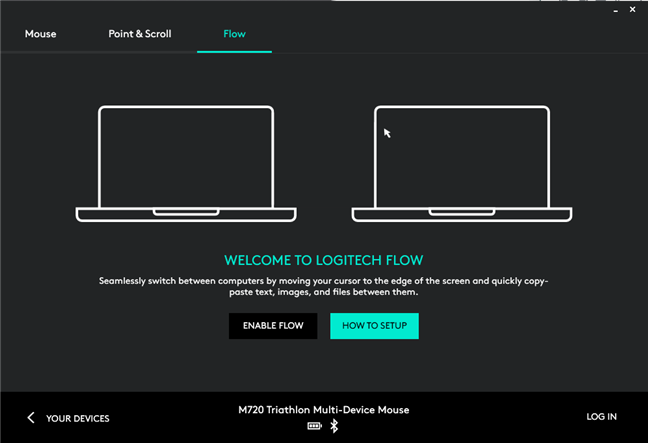
Til Logitech K850 Performance - tastaturet giver Logitech Options -softwaren dig mulighed for at tildele forskellige handlinger til nogle af funktionstasterne og se, med hvilke computere eller enheder den er parret.

Logitech Options-softwaren ser professionel og poleret ud og tilbyder alle de grundlæggende indstillinger for tastatur og mus.(The Logitech Options software looks professional and polished and offers all the basic settings for the keyboard and mouse.)
Kan du lide Logitech MK850 Performance trådløst tastatur og mus-kombination?
Nu ved du, hvad vi synes om Logitech MK850 Performance trådløst tastatur og mus-kombination. Før du tager afsted, vil vi også gerne vide dine meninger om dette sæt. Tror du, at det har en god værdi for pengene-forholdet?
Related posts
Sådan højreklikker du på en Mac
Hvordan forbinder jeg en Bluetooth-mus til min Mac?
11 måder at starte Performance Monitor i Windows (alle versioner)
Logitech MX Master 3 anmeldelse: Muligvis den bedste trådløse mus i 2019
Sådan slår du Bluetooth til på Windows 10: 5 måder
Løs problem: Træk og slip virker ikke i Windows -
Enkle spørgsmål: Hvad er FAT32, og hvorfor er det nyttigt?
Sådan ændres touchpad-indstillingerne i Windows 11 -
Sådan forbinder du Bluetooth-enheder til Windows 10 (mus, tastatur, headset, højttaler osv.)
Simple spørgsmål: Hvad bruges F1, F2, F3 til F12 tastaturtasterne til?
Hvad er firmware? Hvad gør firmware? -
12 måder at starte Windows Memory Diagnostic-fejlfindingsappen på -
Simple spørgsmål: Hvad er NTFS, og hvorfor er det nyttigt?
Hvad er serienummeret på min Windows-pc, bærbare, tablet osv.?
Sådan bruger du Check Disk (chkdsk) til at teste og rette harddiskfejl i Windows 10 -
Sådan bruger du Windows Mobility Center i Windows 10 -
Gennemgå AMD Ryzen 3 3100: Omdefinerer budgetvenlig
Systemkrav: Kan min computer køre Windows 11?
Sådan deaktiveres systemets biplyd i Windows
Introduktion til Windows 8.1: Sådan bruges Scan-appen til at scanne dokumenter
